TP-Link路由器刷固件指南:提升网络性能的终极方法
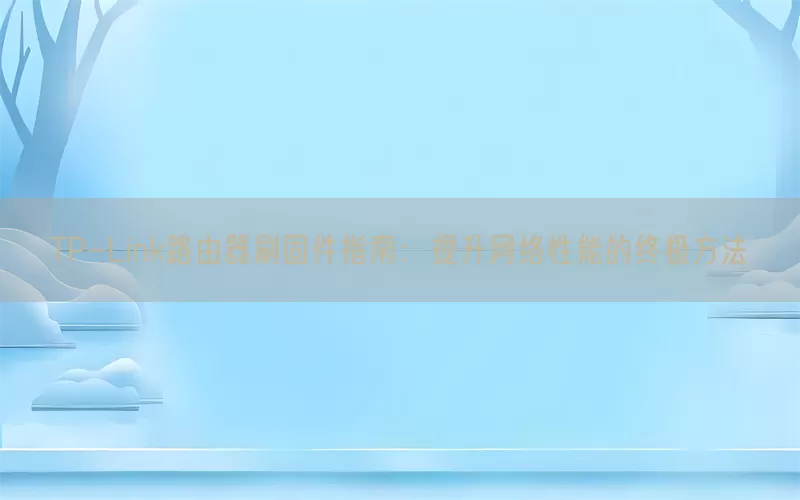
在当今信息化时代,互联网已成为日常生活和工作的重要组成部分。无论是家庭用户还是小型企业,使用一款性能出众的路由器来提供稳定、高速的网络连接都是至关重要的。而TP-Link路由器以其优异的性能、实惠的价格以及强大的功能,成为了众多用户的首选。随着技术的发展和网络需求的不断提高,路由器的固件(即内部软件)需要及时更新才能适应新的网络环境,进一步提升网络性能。如何通过刷固件来优化TP-Link路由器呢?本文将为您详细介绍刷固件的步骤、注意事项以及潜在的好处,帮助您轻松实现网络提速。
.1. 为什么要刷固件?
了解刷固件的原因非常重要。固件是路由器运行的基础软件,它管理着路由器的各项功能和性能。TP-Link路由器的官方固件通常经过严格测试,以确保设备的稳定性和兼容性。官方固件有时可能无法满足一些高级用户的需求,或者官方固件更新速度较慢,无法迅速适应网络技术的变化。这时,刷固件成为一种有效的方法,用户可以通过安装第三方固件或更新最新的官方固件来解锁更多功能或提升网络速度。
.2. 刷固件的三大好处:
提升网络性能:许多第三方固件,如OpenWRT、DD-WRT等,提供了比官方固件更高效的流量管理和硬件利用能力,可以有效提升网络性能。
解锁更多高级功能:官方固件通常会限制一些高级设置和功能,而刷入第三方固件后,用户可以解锁VPN、流量控制、无线中继等功能。
修复安全漏洞:官方固件可能存在某些已知的安全漏洞,通过刷入新的固件,您可以确保路由器的安全性得到提升,防止网络攻击。
.3. TP-Link路由器固件类型解析
在开始刷固件之前,要明确TP-Link路由器支持的固件类型。常见的固件类型包括:
官方固件:由TP-Link官方发布的固件版本,稳定性强,适合普通用户使用。
第三方固件:例如OpenWRT、DD-WRT等,这类固件提供了更多的自定义选项和高级功能,适合有一定技术基础的用户。
如果您是普通家庭用户,只需要基础的网络功能,可以选择更新TP-Link官方的最新固件。而如果您对网络有更高的要求,或者需要特定功能,第三方固件可能会是一个更好的选择。
.4. 刷固件的准备工作
.5. 在刷固件之前,您需要做一些必要的准备工作:
备份当前设置:刷固件后,路由器的设置会被重置。因此,在开始刷固件前,您应该先备份现有的路由器配置,以防出现问题时可以快速恢复。
下载所需固件:访问TP-Link官网,选择与您路由器型号匹配的最新固件进行下载。如果您决定使用第三方固件,则需要从相应的第三方固件官网上下载适配您路由器型号的固件。
确保设备连接稳定:刷固件时,路由器必须保持稳定的电源和网络连接,以防在固件刷写过程中断电或断网,导致路由器损坏。
通过做好这些准备工作,您可以有效避免刷固件过程中出现的风险,为接下来的步骤奠定基础。
.6. TP-Link路由器刷固件的详细步骤
准备工作完成后,接下来就是实际操作环节。以下是TP-Link路由器刷固件的详细步骤:
.7. 1.访问路由器后台管理界面
确保您的电脑与路由器通过网线或无线方式连接。然后,在浏览器地址栏中输入路由器的IP地址(通常为192.168.0.1或192.168.1.1),进入路由器的管理界面。输入管理员账号和密码,成功登录后,您将看到路由器的设置界面。
.8. 2.备份路由器设置
在进入管理界面后,找到“系统工具”或“备份与恢复”选项,点击“备份”按钮,将当前的路由器设置保存到您的电脑上。这一步非常重要,因为如果刷固件失败或不满意,您可以通过恢复功能将路由器恢复到之前的状态。
.9. 3.选择固件升级选项
在路由器的管理界面中,找到“固件升级”或“系统升级”选项。点击该选项后,您将进入固件升级页面。在这里,您可以上传之前下载的固件文件。
.10. 4.上传固件并开始升级
点击“浏览”按钮,选择您下载的固件文件。请确保所选文件与您的路由器型号完全匹配,否则可能导致路由器无法正常工作。选好固件文件后,点击“升级”按钮,路由器将开始刷入新固件。
.11. 5.等待固件升级完成
升级过程可能需要几分钟。在此期间,路由器将自动重启,您可能会短暂失去网络连接。请不要关闭路由器电源或断开网络连接,以免导致固件升级失败。
.12. 6.恢复设置
升级完成后,路由器将自动重启并恢复到默认设置。如果您备份了路由器的设置,可以现在选择“恢复设置”选项,将之前保存的配置文件重新导入,以快速恢复网络配置。
.13. 刷固件后的效果与常见问题
完成刷固件后,您将体验到更流畅的网络体验,尤其是在使用第三方固件时。许多用户反馈,刷固件后的路由器在网络速度、稳定性和安全性方面都有明显提升。不过,刷固件也可能伴随一些问题,以下是常见的问题及解决方法:
.14. 1.路由器无法启动
刷固件后,如果路由器无法启动或无法访问管理界面,可能是固件不兼容或刷写过程中出现错误。此时,您可以尝试通过按住“重置”按钮恢复路由器的出厂设置,或者通过恢复模式重新刷入固件。
.15. 2.网络连接不稳定
固件更新后,如果网络连接变得不稳定,可以尝试重新配置路由器的网络设置,检查是否有冲突的IP地址或错误的DNS设置。
.16. 3.高级功能不可用
如果刷入第三方固件后发现某些高级功能不可用,可以查阅固件的相关文档或论坛,寻找解决方案。部分第三方固件可能需要手动开启某些功能或安装插件。
TP-Link路由器刷固件是一种非常有效的方式,能够帮助用户提升网络性能、解锁更多功能并增强安全性。虽然刷固件存在一定的风险,但只要按照正确的步骤操作,并做好备份与准备工作,就能有效避免问题的发生。通过本篇指南,希望您能够轻松掌握TP-Link路由器的刷固件方法,享受更快、更稳定的网络体验。
提示:在享受本文内容的同时,请注意版权归属 徐州鑫坤机电设备有限公司https://www.xzxkjd.com如果您觉得有价值欢迎分享,但请务必注明出处,感谢您的理解,谢谢!
以下部分内容需要登录查看 立即登录
 简体中文
简体中文 繁體中文
繁體中文 English
English Nederlands
Nederlands Français
Français Русский язык
Русский язык Polski
Polski 日本語
日本語 ภาษาไทย
ภาษาไทย Deutsch
Deutsch Português
Português español
español Italiano
Italiano 한어
한어 Suomalainen
Suomalainen Gaeilge
Gaeilge dansk
dansk Tiếng Việt
Tiếng Việt Pilipino
Pilipino Ελληνικά
Ελληνικά Maori
Maori tongan
tongan ᐃᓄᒃᑎᑐᑦ
ᐃᓄᒃᑎᑐᑦ ଓଡିଆ
ଓଡିଆ Malagasy
Malagasy Norge
Norge bosanski
bosanski नेपालीName
नेपालीName čeština
čeština فارسی
فارسی हिंदी
हिंदी Kiswahili
Kiswahili ÍslandName
ÍslandName ગુજરાતી
ગુજરાતી Slovenská
Slovenská היברית
היברית ಕನ್ನಡ್Name
ಕನ್ನಡ್Name Magyar
Magyar தாமில்
தாமில் بالعربية
بالعربية বাংলা
বাংলা Azərbaycan
Azərbaycan lifiava
lifiava IndonesiaName
IndonesiaName Lietuva
Lietuva Malti
Malti català
català latviešu
latviešu УкраїнськаName
УкраїнськаName Cymraeg
Cymraeg ກະຣຸນາ
ກະຣຸນາ తెలుగుQFontDatabase
తెలుగుQFontDatabase Română
Română Kreyòl ayisyen
Kreyòl ayisyen Svenska
Svenska հայերեն
հայերեն ဗာရမ်
ဗာရမ် پښتوName
پښتوName Kurdî
Kurdî Türkçe
Türkçe български
български Malay
Malay मराठीName
मराठीName eesti keel
eesti keel മലമാലം
മലമാലം slovenščina
slovenščina اوردو
اوردو አማርኛ
አማርኛ ਪੰਜਾਬੀName
ਪੰਜਾਬੀName albanian
albanian Hrvatski
Hrvatski Suid-Afrikaanse Dutch taal
Suid-Afrikaanse Dutch taal ខ្មែរKCharselect unicode block name
ខ្មែរKCharselect unicode block name




